

Wenn Sie einen Kopier- oder Scan-Auftrag ausführen, können Sie die Funktion [Zoom] verwenden, um ein Bild zu vergrößern oder zu verkleinern. Beispiel:
Kopieren Sie eine A4-Vorlage auf ein A3-Blatt. Das Bild wird vom System vergrößert.
Kopieren Sie eine A3-Vorlage auf ein A4-Blatt. Das Bild wird vom System verkleinert.
Kopieren Sie eine A4-Vorlage mit einer kleinen Abbildung auf ein A4-Blatt und gleichzeitig vergrößern Sie die Abbildung.
Die [Zoom] -Funktion ist werkseitig standardmäßig auf [An Seite anpassen] eingestellt. Berühren Sie die Schaltflächen '-' und '+' der [Zoom] -Funktion, um den Zoom-Faktor manuell zu ändern.
Die Zoom-Funktion für Vorlagen im automatischen Vorlageneinzug unterscheidet sich von der Zoom-Funktion für Vorlagen auf der Glasplatte.
|
Vorlage |
Ausgangspunkt der Zoom-Funktion |
|---|---|
|
Automatischer Vorlageneinzug |
Mitte |
|
Glasplatte |
Obere linke Ecke |
Die Zoom-Funktion funktioniert für Kopier- und Scan-Aufträge identisch.
In der folgenden Tabelle wird das Zoom-Verhalten der Maschine gezeigt, wenn die Vorlagen über den automatischen Vorlageneinzug gescannt werden. Der Fokus liegt auf der Mitte der Vorlage.
|
Abbildung |
Beschreibung |
|---|---|
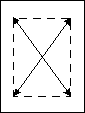
|
Die Vorlage wird mit der Vorderseite nach unten und in lesbarer Form in den automatischen Vorlageneinzug eingelegt. Die Mitte der Vorlage dient als fester Bezugspunkt und wird als Ursprung des Bildes verwendet. |
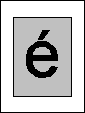
|
Ergebnis eines Scan-Vorgangs mit dem Zoom-Faktor 100 %. |
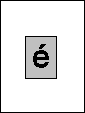
|
Ergebnis eines Scan-Vorgangs mit dem Zoom-Faktor 50 %. Die Mitte des Bildes ist fixiert. |
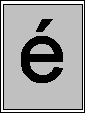
|
Ergebnis eines Scan-Vorgangs mit dem Zoom-Faktor 200 %. Die Mitte des Bildes ist fixiert. |
In der folgenden Tabelle wird das Zoom-Verhalten der Maschine gezeigt, wenn die Vorlagen über die Glasplatte gescannt werden. Der Fokus liegt auf der rechten oberen Ecke der Vorlage (die linke obere Ecke der Glasplatte).
|
Abbildung |
Beschreibung |
|---|---|
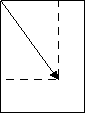
|
Die Vorlage wird mit der Vorderseite nach unten und in lesbarer Form an die linke obere Ecke der Glasplatte angelegt. Die linke obere Ecke der Glasplatte dient als fester Bezugspunkt und wird als Ursprung des Bildes verwendet. |
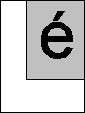
|
Ergebnis eines Scan-Vorgangs mit dem Zoom-Faktor 100% auf Papier. |
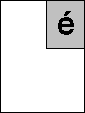
|
Ergebnis eines Scan-Vorgangs mit dem Zoom-Faktor 50% auf Papier. Die rechte obere Ecke des Bildes ist fixiert. |
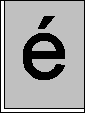
|
Ergebnis eines Scan-Vorgangs mit dem Zoom-Faktor 200% auf Papier. Die rechte obere Ecke des Bildes ist fixiert. |